چگونه وردپرس را نصب کنم؟
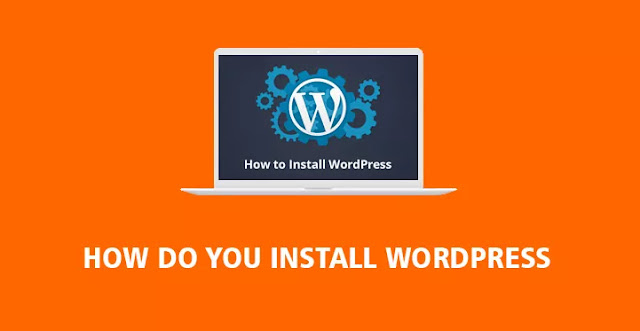
چگونه وردپرس را نصب می کنید
رایج ترین و سخت ترین سوال این است که چگونه وردپرس را نصب کنیم؟ نصب وردپرس یک کار سرگرم کننده و ۲ دقیقه ای است.
Maggi شما در 5 دقیقه پخت نمی شود اما بسته به نحوه نصب و محیط خود می توانید وردپرس را در 5 دقیقه نصب کنید.
نحوه نصب وردپرس در ویندوز 10
مراحل نصب وردپرس به طور کلی در همه سرورها یکسان است و در محیط های دیگر کاملاً متفاوت است.
می توانید وردپرس را به صورت محلی بر روی رایانه خود با استفاده از برنامه هایی مانند Local by Flywheel، سرور دسکتاپ، XAMPP، WAMP یا سایر ابزارهای مشابه نصب کنید که به تجربه شما با وردپرس بستگی دارد.
اگر تازه وارد هستید، با برنامه Local by Flywheel بروید. این ابزار ساده و آسان برای استقرار یک سایت وردپرس به صورت محلی در رایانه شما است.
Local by Flywheel برای مک و ویندوز هر دو در دسترس است.
اکنون، اگر می خواهید وردپرس را روی هاست نصب کنید، راه های مختلفی برای نصب وردپرس نیز وجود دارد، مانند استفاده از یک نصب کننده با یک کلیک، WP-CLI، SHH و موارد دیگر.
نصب کننده با یک کلیک مانند Softaculous و Installatron محبوب ترین و قابل اعتمادترین است و اکنون در اکثر هاست های مشترک گنجانده شده است.
هاست های مدیریت شده وردپرس معمولاً از هیچ نصب کننده ای استفاده نمی کنند، اما از روشی مشابه اما در یک راه اندازی سریع و مؤثر برای نصب سایت وردپرس استفاده می کنند.
تمرکز برای تولید یک نصب آسان وردپرس خوب برای کاربران محدود است.
پایگاه داده MySQL، مهمترین فایل برای سایت شما است، زیرا این فایلی است که محتویات شما مانند متن، تنظیمات، پیوند فایل ها و پیوند تصاویر را در پست شما نگه می دارد.
میزبانی مدیریت شده مانند سایت های StudioPress، Flywheel، Kinsta دارای یک داشبورد غنی از ویژگی ها برای سایت وردپرس شما است. با این حال، اغلب اوقات برای کاربران جدید مقرون به صرفه نیست.
نگران نباشید. خوشحال باش. می توانید وردپرس را روی هاست اشتراکی یا روی هاست سی پنل نصب کنید.
نحوه نصب وردپرس | چگونه وردپرس را نصب می کنید
وردپرس به MySQL، PHP نیاز دارد تا سوابق نصب وردپرس شما را ذخیره کند و تمام تنظیمات، گزینهها و تنظیمات را ذخیره کند.
پایگاه داده MySQL، مهمترین فایل برای سایت شما است، زیرا این فایلی است که محتویات شما مانند متن، تنظیمات، پیوند فایل ها و پیوند تصاویر را در پست شما نگه می دارد.
دومین مورد مهم پوشه wp-content شماست. این شامل تمام فایلها، تمها و افزونههای شما میشود.
و سومین نوع قدرت فایل wp-config.php شما است که سابقه ای از نام کاربری و رمز عبور پایگاه داده شما را نگه می دارد.
راهنمای نصب:-
آخرین نسخه وردپرس را با استفاده از این لینک دانلود کنید.
آن را در پوشه Public_html خود آپلود کنید.
آن را استخراج کنید.
همه فایل ها را از پوشه وردپرس به public_html منتقل کنید
سایت را باز کنید و آن را به لینک راه اندازی هدایت می کند.
لطفا توجه داشته باشید: – شما باید طبق نصبی که می خواهید به سایت دسترسی داشته باشید.
- HTTP://
- https://
- http://www.
- https://www
HTTP/2 یا https:// اکنون بهترین گزینه پیشنهادی است. HTTP/2 به گواهی SSL نیاز دارد که می توانید آن را نصب کنید. اگر فقط می خواهید نصب را آزمایش کنید، می توانید با HTTP:// بروید
اگر می خواهید www اضافه شود، باید مانند http://www.yoursite.com به آن دسترسی داشته باشید.
قبل از ادامه باید موارد زیر را قرار دهید.
1. نام پایگاه داده
2. نام کاربری پایگاه داده
3. رمز پایگاه داده
4. میزبان پایگاه داده – آن را به “localhost” پیش فرض بگذارید
برای ایجاد پایگاه داده باید تنظیمات را دنبال کنید.
1. به هاست بازگردید و روی “پایگاه داده” کلیک کنید.
2. یک پایگاه داده جدید ایجاد کنید.
3. «نام پایگاه داده»، «نام کاربری»، «رمز عبور» را پر کنید و در یک TextPad بنویسید.
4. به صفحه نصب برگردید و اطلاعات را پر کنید.
در حال نصب…
شما اکنون http://yoursite.com/wp-admin/setup-config.php هستید
زبان مورد نظر را انتخاب کنید و «ادامه» را انتخاب کنید.
ما تمام اطلاعات مربوط به پایگاه داده را داریم، بنابراین، روی “بریم!”
1. اطلاعات مشخص شده ای را که در دفترچه یادداشت خود ذخیره کرده اید، مطابق با پرونده آنها پر کنید و بر روی “ارسال” کلیک کنید.
2. اگر همه چیز درست باشد، پیام خوش آمدگویی دریافت خواهید کرد. روی “اجرای نصب” کلیک کنید.
3. را پر کنید
1. عنوان سایت
2. توضیحات
3. نام کاربری
4. رمز عبور.
5. ایمیل شما
و روی “نصب وردپرس” کلیک کنید.
نصب وردپرس شما با موفقیت انجام شد. و پس از افزودن /wp-admin/ در بالای URL سایت خود مانند example.com/wp-admin به آن دسترسی خواهید داشت.
زمان کاوش در آن است.
نصب وردپرس چگونه کار می کند؟
هنگامی که اطلاعات پایگاه داده را پر می کنید، فایل وردپرس config.php مسیر اتصال به پایگاه داده را ذخیره می کند تا بسیاری از جزئیات نصب وردپرس شما شامل نام کاربری، رمز عبور و ایمیل ذخیره شود.
سپس نصب را پردازش می کند و پس از اتمام، شروع به ضبط تنظیمات شما، محتویات شما مانند متن، گزینه ها و موارد دیگر می کند…
اگر بخواهید همیشه می توانید بعداً هر چیزی را تغییر دهید.
ما تک تک قسمتهای این مقاله را به وضوح توضیح میدهیم، اما اگر هنوز شک و تردیدی در یافتههای خود دارید، میتوانید در زیر نظر دهید تا متوجه شوید که یا اگر مقاله بالا را دوست دارید، فراموش نکنید که برای آخرین بهروزرسانیها مشترک شوید.
اگر مقاله فوق را دوست دارید لطفا مقاله ما را در شبکه های اجتماعی به اشتراک بگذارید.
#ترفندهای بلاگ #وبلاگ و ترفندها #وردپرس #نکته وردپرس #ترفندهای وردپرس
